WPS文字增加了“文字八爪鱼”的独创功能,能够非常方便地调整段前(后)间距、左(右)缩进以及首行缩进、悬挂缩进等段落属性,给用户以崭新的操作体验。本文介绍了WPS文字特色段落工具“文字八爪鱼”。
1、在新版WPS文字中打开任意一个文档,你会发现,光标所在行的左侧比以往版本多出了一个不太显眼的小图标 ,当你把鼠标箭头指向它时,会变得清晰起来,并出现“文字八爪鱼”的提示。
,当你把鼠标箭头指向它时,会变得清晰起来,并出现“文字八爪鱼”的提示。

2、用鼠标点击这个标记,光标所在段落就会被一个淡蓝色的边框包围起来,并在边框的四边及首行和次行左侧出现6个调整点。
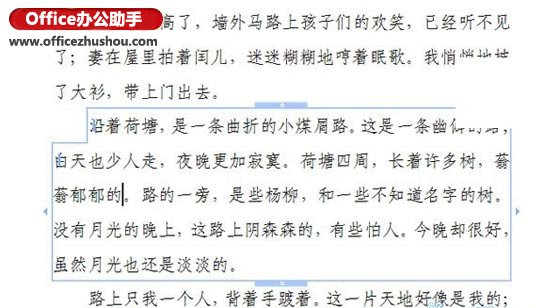
3、拖动上下调整点,即可以“行”为单位方便地调整该段的“段前间距”和“段后间距”;拖动左右两个调整点,会以“字符”为单位调整该段的“左缩进”和“右缩进”;拖动首行和次行左侧的调整点,则以“字符”为单位调整“首行缩进”和“悬挂缩进”,非常方便。并且,当调整的数值接近整数或0.5的倍数时,会向整数和0.5的倍数靠近,显得很贴心。
4、当你需要一次性调整多个段落的属性时,只需要选中所有需要调整的段落,即会在选中部分最后一行文字的左侧显示“八爪鱼”标志,单击它,会在最后一个段落上显示淡蓝色边框,调整它,就会立即在所有选中的段落中生效。
5、八爪鱼功能从形式上看,有点像调整文本框,但是,它并不是真的文本框,经它调整后的文字段落与正常段落无异,打印时不会显示文本框,保存后的文档在各个版本的Word中都能正常显示,也就是说,八爪鱼只是个方便的段落属性调整工具,并不会为文档增加额外的负担,对于兼容性没有任何不良影响。
更多相关阅读
WPS文字的排版工具“文字八爪鱼”使用方法
 office办公软件入门基础教程
office办公软件入门基础教程
